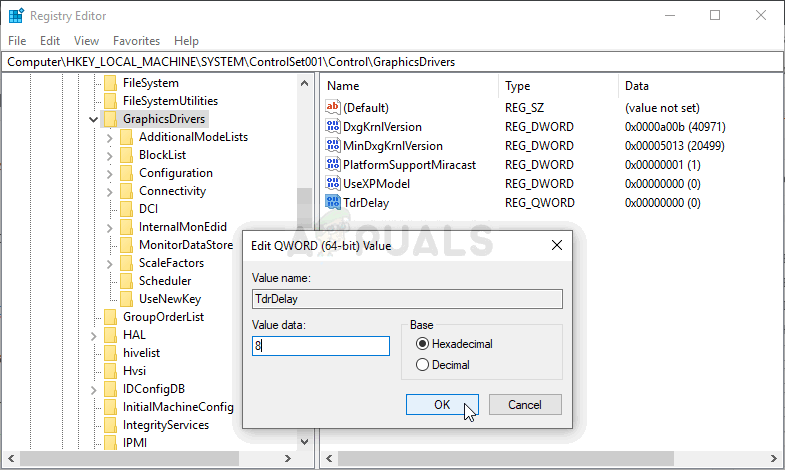NieR: Automata - это ролевая игра, выпущенная в 2017 году и являющаяся продолжением видеоигры 2010 года под названием NieR. Он имеет дело с прокси-войной между человечеством и машинами, созданными захватчиками Земли. Игра имела успех, но многие пользователи ПК жаловались на «белый экран смерти», когда экран игры становится белым, и ничего не происходит, кроме фоновой музыки.

Белый экран NieR Automata
Проблема часто возникала у пользователей AMD Radeon, но она возникает и у других людей. К счастью, другим игрокам, столкнувшимся с этой проблемой, удалось придумать свои методы решения проблемы, поэтому обязательно ознакомьтесь с ними ниже!
Что вызывает белый экран при игре в NieR: Automata в Windows?
У этой проблемы есть несколько причин. Определение причины, вызвавшей ошибку, в вашем сценарии может быть чрезвычайно полезным, поскольку вы можете легко выбрать метод, который вам больше всего подходит. Это сэкономит вам время и нервы! Ознакомьтесь со списком ниже:
- Графические драйверы - И NVIDIA, и AMD признали ошибки в своих драйверах, которые появляются во время игры в NieR: Automata, и выпустили новые версии. Убедитесь, что вы установили их, чтобы решить вашу проблему!
- Изменения в настройках - Если вам нравится настраивать файлы конфигурации для повышения производительности игры, вполне возможно, что комбинация ваших изменений привела к этой проблеме. Удаление настроенных вами файлов заставит игру воссоздать их с нуля!
- Время восстановления видеокарты короткое - Увеличение времени, отведенного графической карте для ответа без сбоя драйвера, может предотвратить проблему белого экрана и уменьшить количество сбоев в игре.
- Настройки графики - Некоторые настройки графики, такие как AA и FXAA, вызывают эту проблему, поэтому было бы неплохо отключить их для игры.
Решение 1. Обновите драйверы видеокарты
Наличие последних версий драйверов на вашем компьютере является обязательным, особенно если вы геймер, который любит играть в новейшие игры, которые воспринимают новейшие драйверы как должное. Эта ошибка была печально известна как пользователям NVIDIA, так и AMD, поскольку обе компании выпустили патчи исключительно для этой игры. Загрузите последние версии драйверов, следуя приведенным ниже инструкциям!
- Откройте меню «Пуск», введите « Диспетчер устройств »После этого и выберите его из списка доступных результатов поиска, просто щелкнув его имя вверху. Вы также можете использовать Комбинация клавиш Windows + R поднять Бежать Печатать ' devmgmt.msc »В текстовом поле и нажмите OK, чтобы запустить его.

Запуск диспетчера устройств
- Чтобы установить драйвер видеокарты для карты, которая находится внутри вашего компьютера, разверните Видеоадаптеры раздел, щелкните правой кнопкой мыши свою видеокарту и выберите Удалить устройство.

Удаление графического адаптера
- Подтвердите все всплывающие диалоговые окна, в которых вас могут попросить подтвердить удаление текущего драйвера графического устройства и дождаться завершения процесса.
- Найдите драйвер видеокарты на NVIDIA или же AMD Введите необходимую информацию о вашей карте и вашей операционной системе и нажмите Поиск или же Отправить.

Поиск драйверов на странице NVIDIA
- Должен появиться список всех доступных драйверов. Обязательно прокрутите вниз, пока не найдете последнюю версию драйвера, щелкните ее имя и значок Скачать кнопку после. Сохраните его на свой компьютер, откройте и следуйте инструкциям на экране .
- Убедитесь, что проблема решена и отображается ли белый экран во время игры в NieR: Automata!
Решение 2. Удалите файл конфигурации
Поскольку многим пользователям нравится изменять настройки или загружать чужой файл конфигурации, чтобы улучшить работу игры, некоторые из настроек, которые вы могли изменить, могли привести к проблеме с белым экраном. Простое удаление файла конфигурации приведет к тому, что игра создаст еще один, что приведет к сбросу всех параметров, связанных с игрой, и, надеюсь, решит эту проблему.
- Перейдите в папку конфигурации в Проводник просто открыв папку и нажав Этот ПК или же Мой компьютер из левой панели навигации или путем поиска этой записи в меню «Пуск».

Открытие этого ПК из библиотек
- В любом случае, в «Этот компьютер» или «Мой компьютер» дважды щелкните, чтобы открыть локальный диск, и перейдите к Пользователи >> Имя вашей учетной записи >> Документы >> Мои игры >> NieR_Automata . Пользователи Windows 10 могут просто перейти к документам после открытия проводника из правого меню навигации.
- Щелкните правой кнопкой мыши файл с именем ‘ Графика. это ’И выберите удалять из контекстного меню, которое появится. Подтвердите появившееся диалоговое окно. Повторите тот же процесс для файла с именем SystemData.dat .

Удалите файл Graphics.ini
- Попробуйте запустить игру еще раз, чтобы проверить, появляется ли проблема с белым экраном в игре!
Решение 3. Отключите таймер производительности видеокарты
Существует период, в течение которого ваша система ожидает, прежде чем произойдет сбой драйвера видеокарты. Если по прошествии этого времени ваша видеокарта не ответит, произойдет сбой драйвера, и игра, вероятно, покажет ошибку или графическую проблему. Увеличение этого времени или его полное отключение может помочь вам решить эту проблему. Тем не менее, это может вызвать нестабильность с другими приложениями и играми, поэтому обязательно отмените эти шаги, если заметите такие изменения.
- Поскольку вы собираетесь редактировать раздел реестра, мы рекомендуем вам проверить Эта статья мы опубликовали для вас безопасное резервное копирование реестра во избежание других проблем. Тем не менее, ничего плохого не произойдет, если вы будете внимательно и правильно следовать инструкциям.
- Открыть Редактор реестра в окне поиска, набрав «regedit» в строке поиска, в меню «Пуск» или в диалоговом окне «Выполнить», к которому можно получить доступ с помощью Windows Key + R комбинация клавиш. Перейдите к следующему разделу в вашем реестре, перейдя на левую панель:
HKEY_LOCAL_MACHINE SYSTEM ControlSet002 (иногда называемый ControlSet001) Control GraphicsDrivers

Запуск редактора реестра
- Нажмите на этот ключ и попробуйте найти запись с именем TdrDelay . Если его там нет, создайте новый DWORD (QWORD) Значение запись называется TdrDelay щелкнув правой кнопкой мыши в правой части окна и выбрав Новое значение >> DWORD (32-бит) или же Новое >> Значение QWORD (64-бит) в зависимости от вашей установки Windows. Щелкните его правой кнопкой мыши и выберите Изменить вариант из контекстного меню.

Создание нового ключа
- в редактировать окно, под Данные значения раздел измените значение на 8 и примените внесенные вами изменения. Убедитесь, что для параметра Base установлено значение Decimal. Подтвердить любые диалоговые окна безопасности, которые могут появиться во время этого процесса.
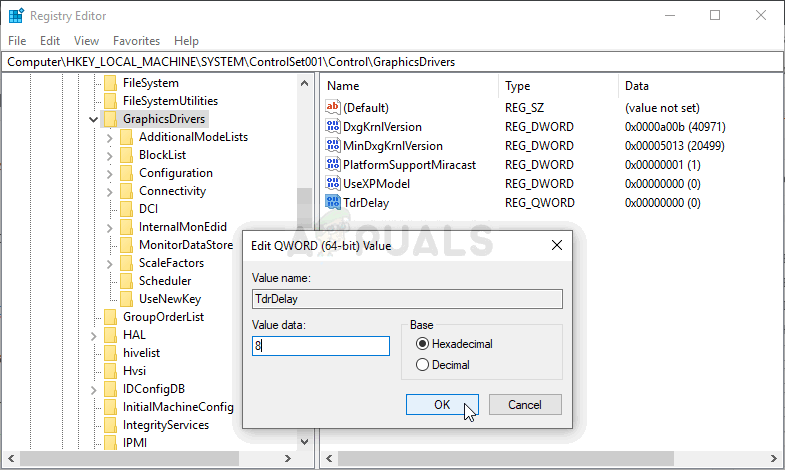
Создание записи TdrDelay
- Теперь вы можете вручную перезагрузить компьютер, нажав Меню Пуск >> Кнопка питания >> Перезагрузка и проверьте, исчезла ли проблема. Вероятно, это сразу решит проблему.
Решение 4. Отключите AA и FXAA, установите VSync на Adaptive
Этот метод в основном зависит от вашей настройки, и он будет работать для некоторых пользователей, но не будет иметь значения для других. Тем не менее, изменение этих настроек не сильно повлияет на ваш игровой опыт, и вам нечего терять, попробовав шаги, представленные ниже!
- Щелкните правой кнопкой мыши рабочий стол на пустой стороне без значков и выберите Панель управления NVIDIA вход из контекстного меню, которое появится. Вы также можете дважды щелкнуть значок NVIDIA на панели задач, если вы его видите. Панель управления NVIDIA также может находиться в Панель управления переключившись на Большие иконки просмотреть и найти его.

Открытие панели управления NVIDIA
- Под Настройки 3D в левой панели навигации нажмите Управление настройками 3D в левой части навигации и перейдите к Настройки программы
- Нажмите на Добавить и убедитесь, что вы просматриваете свой компьютер в поисках исполняемого файла, который используется для запуска NieR: Automata. Он находится в папке, в которую вы решили установить игру.

Добавьте исполняемый файл игры
- Под Укажите настройки для этой программы раздел, прокрутите вниз, пока не увидите Сглаживание - FXAA Щелкните столбец «Параметры» и отключите его. Повторите то же самое для Сглаживание - коррекция гаммы и Сглаживание - режим !
- Прокрутите вниз, пока не дойдете до Вертикальная синхронизация Нажмите на нее и выберите Адаптивный !

Установка адаптивной вертикальной синхронизации
- Применять изменения, которые вы внесли, и снова откройте NieR: Automata, чтобы увидеть, появляется ли по-прежнему белый экран смерти!